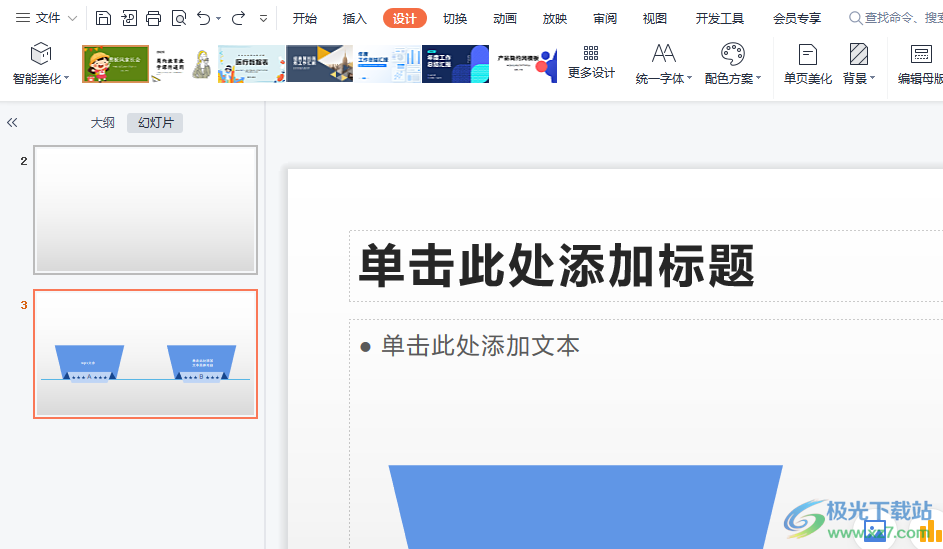- ppt背景图片:淡雅紫色绿色相间的多边形PPT背景图片
- ppt制作教程步骤:三分钟教程(158):瓶子里的小乾坤
- ppt素材大全免费:泰国大象-泰国国家风情PPT图像素材下载
- ppt如何插入图表:拼图——蓝绿拼图墙+文本框PPT模板素材
下面的是PPT教程网给你带来的相关内容:
ppt播放显示备注:PPT放映方式详解
可能很多人都认为,PPT制作完成之后拿去播放就可以,播放无非就是把电脑显示器上的内容放大到了投影仪上面。然而事实并非如此,打开【幻灯片放映】,单击【设置幻灯片放映】,打开设置放映方式对话框,可以看到,其实为我们提供了三种不同的放映类型,以便应用在不同的场合。那么这三种方式有什么区别,分别怎么使用呢?今天,小白就带大家仔细研究一下。
演讲者放映
演讲者放映是默认的放映方式,也是我们最常使用的方式,是以演讲者为主导的放映类型。但多数时候我们使用的并不是真正的演讲者放映,不信你回忆一下,是不是你的笔记本连接投影之后便自动改变了分辨率,然后你笔记本的内容完全展示在了投影上面,我们的一举一动,甚至有时候PPT上有个错别字需要改时,都全部暴露在大庭广众之下。那么什么是真正的演讲者放映,如何实现?请看下图,图1是投影显示画面,图2是演讲者画面
图1 投影显示画面
图2 演讲者笔记本画面
其实演讲者在自己的笔记本上还可以看到这个画面
图3 演讲者笔记本画面
只要按键盘上的【win】键,就是有小窗户图标的那个按键,调出任务栏,就可以看到缩略图,你可以在演讲者视图和演示文稿编辑画面切换的,也就是说,你可以随时更改PPT的内容或者添加备注,而不被观众发现,而且更改的内容会即时显示在投影上,是不是避免了众目睽睽之下改错的尴尬?

下面来说一下实现这种效果的方法:
观众自行浏览
这种放映类型比较有意思,当你在设置放映方式对话框选中【观众自行浏览】之后,你会发现有两个地方(右下方红框)马上变成了灰色,不能改变状态了,但其实监视器还是可以改的,在上方的工具栏里面仍然可以设置,但是如果你想让观众浏览的话还是必须选择【自动】或者【监视器2】。
设置完成之后,播放一下,你会发现你的笔记本显示是这样的
而投影上显示的桌面背景,也就是说幻灯片并没有被传到投影仪上。不用急,这时我们只要右键单击鼠标,选择【全屏显示】就可以看到投影上显示出当前的幻灯片。可能这就是在这项设置后面有个括号“窗口”的含义吧。
但是问题又来了,单击鼠标切换幻灯片,发现笔记本正常切换,投影这边没有任何反应,这又是什么情况?原来这就是“观众自行浏览”的意义所在。也就是说,这种放映方式下,不需要演示者介入,要让观众自行浏览。的确,无论你在笔记本上进行任何操作,投影都没有反应,不能切片,连“结束放映”都不能(要想结束放映,只能在任务栏缩略图中选中投影播放窗口,按【ESC】或者点击缩略图右上角的“×”来关闭),又怎么让观众浏览呢?对,自动切片,动画自动播放,所有需要鼠标单击的动作都必须设置成自动才行。关于如何设置动画自动播放和自动切片,想必大家都知道吧,如果真的是“小白”不太熟悉,那又可以单独开题讨论了,小白暂且按下不表。有兴趣的朋友可以关注我后期的文章。

在展台浏览
这种放映类型跟观众自行浏览非常相似,也是不允许使用“演示者视图”。
当你开始播放时ppt播放显示备注:PPT放映方式详解,投影上会全屏显示当前幻灯片
但你的笔记本显示是这样的
现在投影上画面会停留在当前画面,不管你在笔记本进行任何操作都没反应,甚至不能“结束放映”,就像【观众自行浏览】方式一样,想结束放映也只能想上面那样到任务栏去操作,唯一不同的是,当你播放幻灯片的时候,投影马上会显示当前幻灯片,之后就停止不动了,除非你全部动画和切片方式都设置了自动。
事实上,在这种放映类型下,你只要单击屏幕右下方的【阅读视图】,你就会发现进入了跟【观众自行浏览】一模一样的画面,剩下的操作一模一样,但是你在【观众自行浏览】放映模式下,无论以何种方式播放幻灯片,都不会进入【站台浏览】模式,这就是二者之间的区别和联系。
关于分辨率
最后说明一下分辨率,通常笔记本在连接投影之后会自动调整,但可能不是你想要的ppt播放显示备注,而且为了匹配投影笔记本经常自作主张将分辨率调整到跟投影仪相同,此时你可以在这里进行调整。这里的调整是作用的投影上面的,不会影响你的笔记本的显示。
未完待续
其实在这几种放映类型中,里面的具体的一些操作以及菜单、工具的应用还都没讲到,大家可以自行尝试,有什么问题可以留言评论或者发私信给我。后期我会抽时间详细介绍一下这些工具使用,欢迎关注我的头条号。
感谢你支持pptjcw.com网,我们将努力持续给你带路更多优秀实用教程!
上一篇:ppt动画效果怎么设置一个一个出来:别不信,只用一种技巧,就能搞定一整套PPT动画!同事看完都惊了 下一篇:ppt图片滚动循环播放怎么设置:PPT随机滚动抽名字单击暂停怎么操作?
郑重声明:本文版权归原作者所有,转载文章仅为传播更多信息之目的,如作者信息标记有误,请第一时间联系我们修改或删除,多谢。